Actuele vergadermappen
Met behulp van Boards iOS kunt u uw bestuursmaterialen eenvoudig beheren en synchroniseren, zelfs als u lid bent van meerdere besturen.
-
Als u lid bent van meerdere besturen, ziet u mogelijk het scherm Bestuur selecteren. Selecteer de naam van een bestuur om dat bestuur te openen.
Opmerking
Als u geen lid bent van meerdere besturen, wordt u rechtstreeks naar de weergave met vergadermappen geleid. Als u in plaats daarvan naar het Resource Center wordt geleid, heeft uw beheerder de standaardinstellingen van uw site gewijzigd. Raadpleeg het instructiegedeelte in het Resource Center.
-
Voordat u inhoud van een vergadermap kunt bekijken, moet u die vergadermap eerst downloaden naar uw iPad. Selecteer hiervoor het pictogram van een niet-gesynchroniseerde vergadermap. Vergadermappen die niet zijn gesynchroniseerd, hebben een label met een cirkelvormige pijl:
Niet-gesynchroniseerd
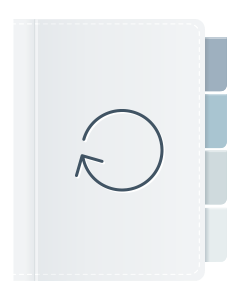
Gesynchroniseerd
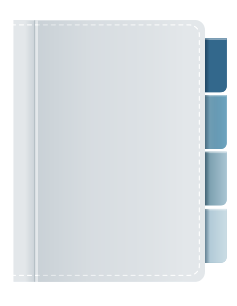
Opmerking
De synchronisatietijden hangen af van de snelheid van uw internetverbinding en de grootte van de vergadermap.
Tip
U kunt vergadermappen lezen zodra ze worden gesynchroniseerd. De vergadermap wordt gesynchroniseerd terwijl u deze leest.
-
Standaard wordt automatisch gecontroleerd op bijgewerkte versies van uw vergadermappen wanneer u zich aanmeldt.
-
Selecteer het verbindingspictogram in de bovenste menubalk voor meer synchronisatieopties. In dit menu vindt u de opties Controleren op updates of Alle updates synchroniseren. Dit pictogram geeft ook de status van uw internetverbinding aan door middel van een blauwe kleur.
Opmerking
Als u één commissie bekijkt, zoals hieronder staat beschreven in stap 6, wordt de optie Controleren op updates vervangen door Commissie controleren op updates. Dan wordt alleen de huidige commissie gecontroleerd.
-
U kunt de set vergadermappen van een commissie samenvouwen en verbergen door de pijl links van de naam van de commissie te selecteren. Selecteer de pijl opnieuw om de set weer te openen.
App-instelling
Er is een instelling beschikbaar waarmee u automatisch alle commissies in de lijst met vergadermappen kunt samenvouwen. Raadpleeg de beschrijving Commissies samenvouwen op de pagina Boards iOS-instellingen.
-
Als u een lijst wilt weergeven met alleen vergadermappen die aan één commissie zijn gekoppeld, selecteert u de pijl uiterst rechts naast de naam van de commissie. Als u wilt terugkeren naar de lijst met vergadermappen van alle commissies, selecteert u de pijl die dan links van de naam van de commissie wordt weergegeven.